
Mga paraan upang maisaaktibo ang rehimeng incognito sa Firefox.
Ang mode ng incognito (o pribadong mode) sa Mozilla Firefox - isang espesyal na mode ng operasyon ng web browser, kung saan hindi itinatala ng browser ang kasaysayan ng mga pagbisita, cookies, kasaysayan ng pag-download at iba pang impormasyon na magsasabi sa iba pang mga gumagamit ng Ferfox tungkol sa iyong mga aktibidad sa Internet.Tandaan, maraming mga gumagamit ang nagkakamali na ang mode na incognito ay nalalapat din sa provider (pati na rin ang sistema ng administrator sa trabaho). Nalalapat ang action ng privacy eksklusibo sa iyong browser, hindi pinapayagan lamang ang mga gumagamit nito upang malaman kung ano at kailan mo binisita.
Pagpapatakbo ng isang pribadong window
Ang mode na ito ay partikular na maginhawa upang gamitin, dahil maaari itong magsimula sa anumang oras. Ipinapahiwatig nito na ang isang hiwalay na window ay malilikha sa iyong browser kung saan maaari kang mag-ehersisyo ang hindi nakikilalang web surfing.
Upang gamitin ang pamamaraang ito, sundin ang mga hakbang na ito:
- I-click ang pindutan ng menu at pumunta sa "bagong pribadong window" sa window.
- Sa halip, maaari mo ring pindutin ang Ctrl + Shift + P. Key na kumbinasyon.
- Magsisimula ang isang bagong window, kung saan maaari mong ganap na hindi nakikilalang web surfing nang walang pag-record ng impormasyon sa browser. Inirerekumenda namin na maging pamilyar sa impormasyon na nakasulat sa loob ng tab.
- Upang buksan ang isang link na incognito sa pahina, sa halip na kopyahin ang URL ay i-click lamang ito nang mag-right-click at piliin ang "Buksan ang isang link sa isang bagong pribadong window".
- Ang katotohanan na nagtatrabaho ka sa isang pribadong window ay sasabihin ang icon na may mask sa kanang sulok sa itaas. Kung walang mask, nangangahulugan ito na gumagana ang browser gaya ng dati.


Ang Incognito ay kumikilos lamang sa loob ng nakuhang pribadong window. Sa pagbabalik sa window ng pangunahing browser, ang impormasyon ay maayos na maayos.
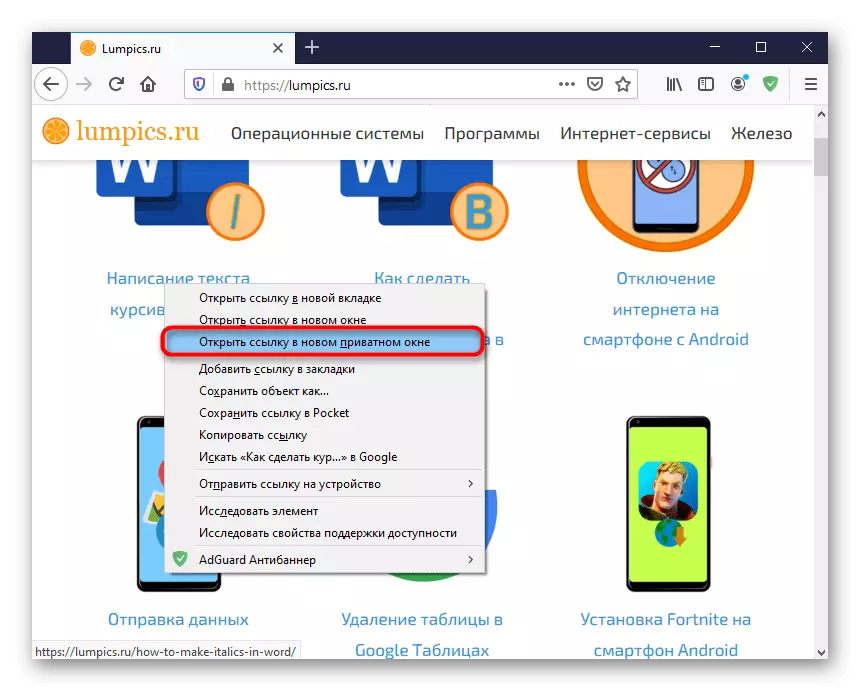
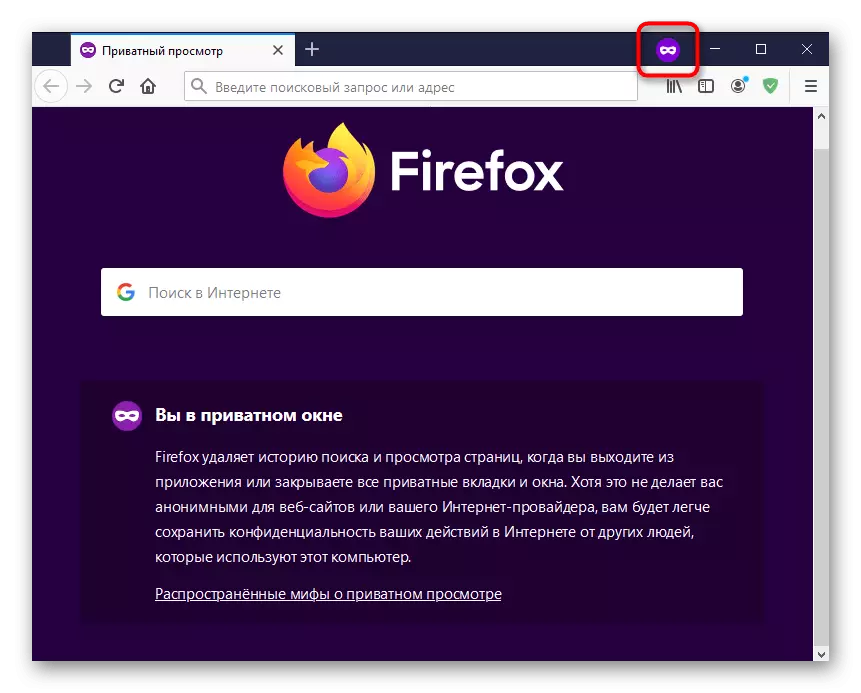
Pagsisimula ng mga extension sa mode na incognito
Ang mga extension na naka-install sa Mozilla Firefox ay gumagana lamang sa normal na mode. Kapag binubuksan ang isang pribadong mode, walang trabaho ay hindi gagana, kaya kung ang ilan sa mga ito ay kailangan, ito ay kinakailangan upang paganahin ang iyong sarili.
- Pumunta sa menu, at mula roon - sa "mga add-on".
- Hanapin ang ninanais na extension at mag-click dito.
- Kabilang sa mga impormasyon at mga parameter, hanapin ang item na "Simula sa mga pribadong bintana" at itigil ang punto upang "payagan".
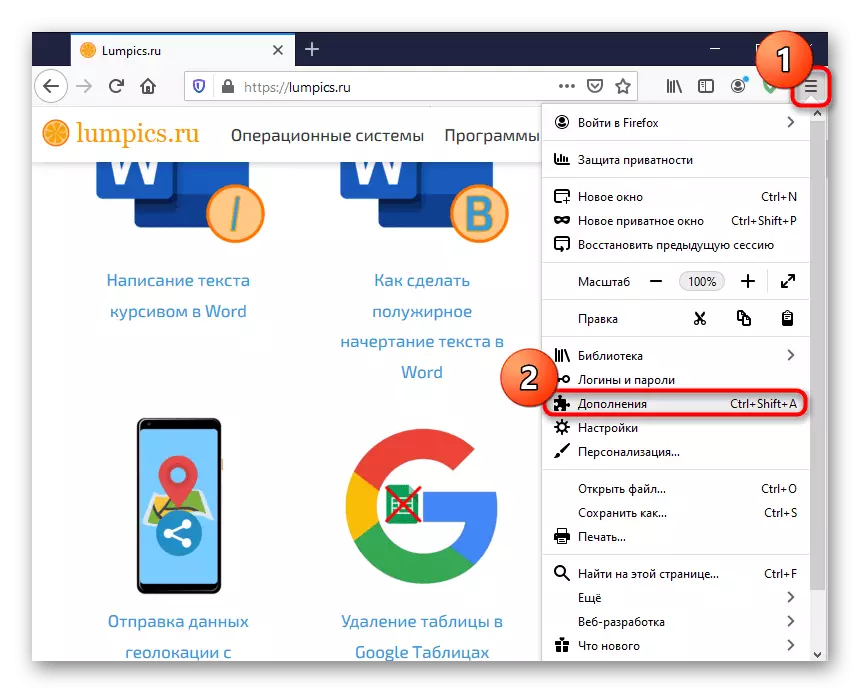
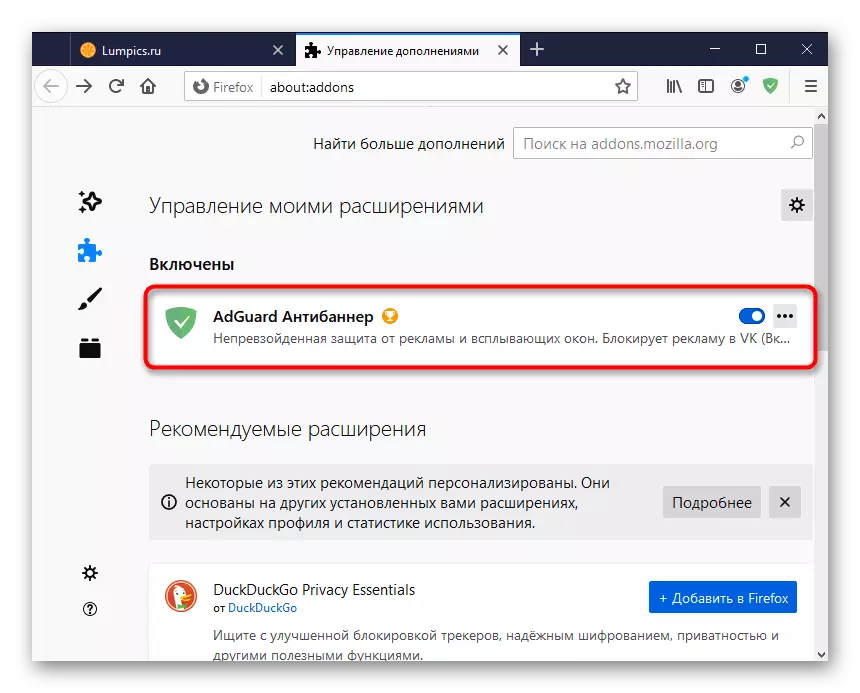
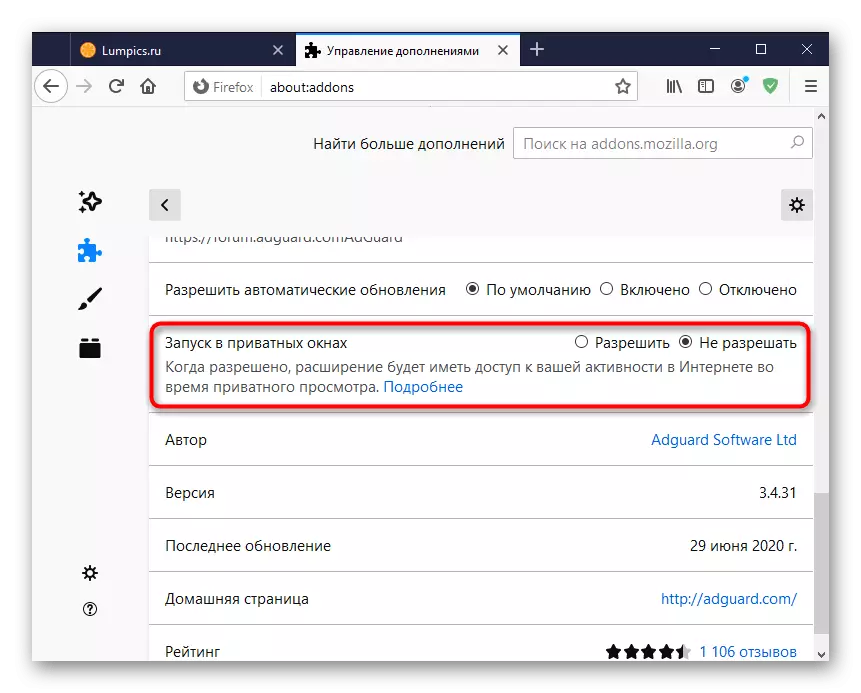
Kung tumatakbo na ang Incognito, i-update ang ilang mga tab na pinagana ang pagpapalawak.
Lumabas mula sa mode na incognito
Upang makumpleto ang isang hindi nakikilalang web surfing session, kailangan mo lamang isara ang pribadong window sa krus. Sa kasunod na paglunsad ng tab, na binuksan nang mas maaga, ay hindi magagamit. Ang isang bagong sesyon ay magsisimula sa isang dalisay na window. Ang mga pahintulot upang gumana sa pribadong mode ay hindi magagamit muli.
